Cómo convertir HTML a MP3 en Google Chrome (En 4 Pasos)
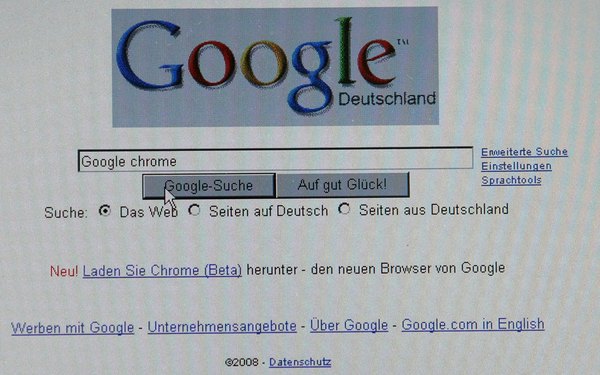
Cuando sigues un enlace a un archivo MP3 en el navegador web Chrome, en ocasiones no podrás descargar el archivo y en su lugar se reproducirá dentro de un reproductor de música en una ventana del navegador. Esto no significa que el archivo MP3 se haya convertido a un archivo HTML, simplemente usa un reproductor para reproducirlo. No necesitas "convertir" el HTML para guardar el archivo en el escritorio, todo lo que necesitas es seguir un proceso breve que implica usar la función "Guardar página como".
Paso 1
Escribe la URL del archivo MP3 en la barra de direcciones y presiona "Enter". Puedes hacer clic en un enlace que te dirija al MP3 o visitar un marcador en el que lo hayas guardado, si has creado uno.
Paso 2
Haz clic en el icono de la llave inglesa que se encuentra cerca de la esquina superior derecha de la pantalla. Esto mostrará el menú de las configuraciones.
Paso 3
Haz clic en "Guardar página como".
Paso 4
Escribe un nombre para el archivo MP3 y termínalo con ".mp3" (sin las comillas). Haz clic en "Guardar" cuando hayas terminado. Habrás guardado en forma exitosa el archivo MP3 de la Web a la PC.
